El miércoles 08 de junio, el ingeniero Rosbel Salinas impartió el taller sobre Microsoft Excel – Formatos condicionales, donde nos explica que es, los pasos para realizarlo en un ejercicio.
El ingeniero comienza explicando acerca de qué es un formato condicional. Él nos menciona que los formatos condicionales nos ayudan a automatizar nuestros archivos respecto al formato como tipo de letra, color, tamaño, entre otros dentro d la empresa.
También los menciona que el software de Microsoft Excel es muy visual, ya que es utilizado para el análisis de datos por lo que se necesita utilizar colores y ser muy visuales para que todos logren entenderlo sin estar obligados a saber del tema.
Él comenta respecto a que contamos con una comunidad de ingenieros, por el cual se envía contenido exclusivo como el archivo que se desarrollará a lo largo del taller.
El ingeniero define Formatos Condicionales como una herramienta útil que se encarga de aplicar automáticamente un formato determinado a aquellas celdas que cumplan con una serie de criterios, el nos menciona que es muy importante a la hora que automatizamos nuestros archivos.

Luego de una breve explicación acerca de que es un formato condicional, invita a los usuarios que nos siguen a que abran el archivo que se envió por las comunidades exclusivas con las que contamos para realizar en conjunto el ejercicio.
El archivo es una base de datos donde encontramos datos como los números de parte, la producción diaria y las piezas de SCRAP. Nos comenta que el objetivo de la base de datos es que tengamos el total de SCRAP, el porcentaje y la cantidad de aceptables con las que se cuenta, ya que, dentro de una empresa, la línea de producción debe tener un margen de SCRAP.
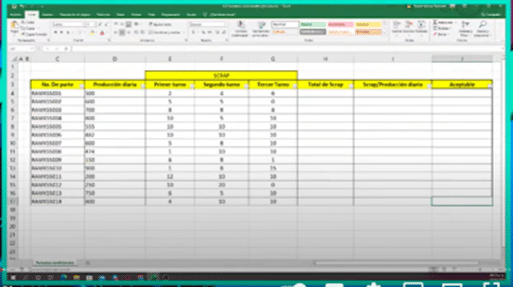
Lo primero que hace él ingeniero es completar toda la tabla con los datos que necesita, para esto halla el total de SCRAP sumando todas las piezas de SCRAP y aplicarlo en toda la columna, a su vez el ingeniero saca el SCRAP/producción diaria y lo aplica en toda la columna.
Nos comenta que para este ejemplo tenemos los siguientes criterios respecto al porcentaje de SCRAP:
- 0.03 para abajo: Aceptable
- 0.04 y 0.5: Regular
- 0.06 en adelante: Rechazado
Teniendo estos datos, procede a explicar los pasos para aplicar los formatos condicionales.
PASO 1: Seleccionar el rango de celdas donde queremos aplicar el formato. En el ejemplo selecciona el rango de celdas donde se encuentra el “scrap/producción diaria”
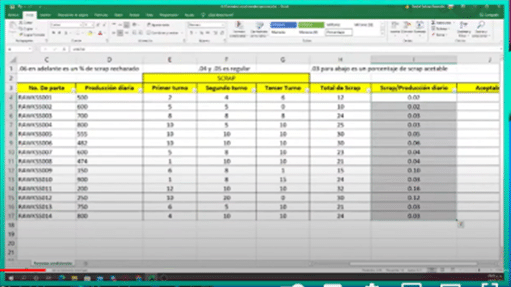
PASO 2: ingresa en el menú de inicio donde se encuentra la pestaña de Formato condicional
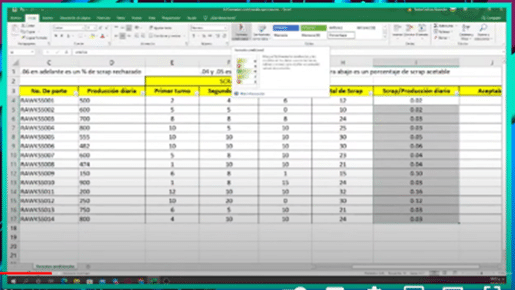
PASO 3: Click en “nueva regla”, donde aparecerá una ventana donde procederemos a modificar el formato condicional donde nos explica que esta conformada por 2 partes, la inferior y superior. En la parte superior, se puede seleccionar un tipo de regla, mientras que, en la parte inferior, se configura la celda según nuestra condición.
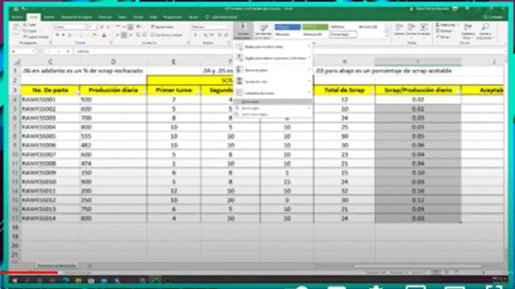
PASO 4: Seleccionar el tipo de regla. Dentro del ejercicio de aplicación, el ingeniero selecciona “Aplicar formato a las celdas según sus valores”

PASO 5: Configurar nuestra regla según nuestras necesidades. Dentro de la aplicación en el ejercicio, él ingeniero configura su regla según con los criterios utilizando “conjunto de iconos”, dando click en “invertir el criterio de ordenación de iconos”
- Menor a 0.04: Aceptable (verde)
- Menor a 0.06 y mayor igual a 0.4: Regular (amarillo)
- Mayor igual a 0.06: Rechazado (rojo)
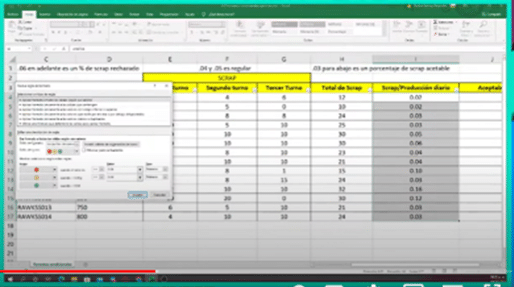
PASO 6: Click en “Aceptar”
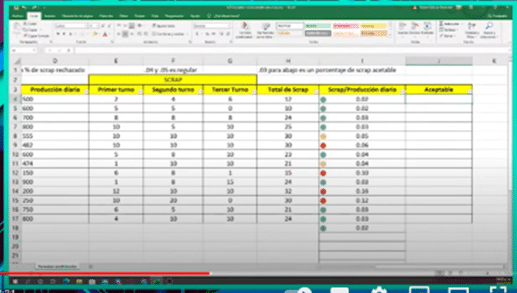
Él ingeniero nos explica que usar formato condicional es muy útil cuando tenemos base de datos que se seguirá utilizando. Para esto solo seleccionaremos la celda, daremos click en la herramienta de Copiar formato y por último seleccionaremos la celda que queremos modificar.
Luego de esta breve explicación, nos menciona cuales son los pasos para modificar o borrar un formato condicional, los cuales son los mismos que se utilizan para crear un formato condicional excepto el paso 3.
PASO 1: Seleccionar el rango de celdas donde queremos aplicar el formato. En el ejemplo selecciona el rango de celdas donde se encuentra el “scrap/producción diaria”
PASO 2: ingresa en el menú de inicio donde se encuentra la pestaña de Formato condicional
PASO 3: Click en “administrar regla”, donde aparecerá una ventana donde procederemos a modificar el formato condicional. En el caso que se desee eliminar el formato, procederemos a dar click en el botón de “eliminar formato”
PASO 4: Click en “Aceptar”
Para continuar con la solución del ejercicio, el ingeniero utiliza la “Función Si” en la celda de la columna “aceptable” donde la escribe de la siguiente manera para que se genere textos automáticos según la condición que queramos: =SI(I4›=0.06, “rechazado”,”aceptado”) , para luego aplicarla en toda la columna.
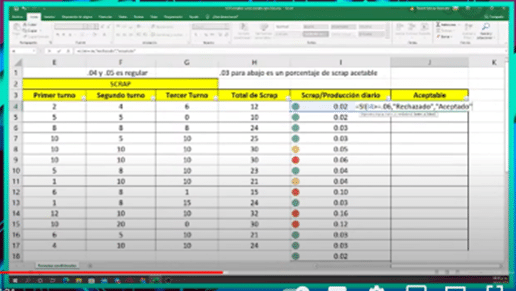
El ingeniero realiza la acción para poder mostrarnos como se realizaría los formatos condicionales con texto, para ellos utilizaremos los siguientes pasos:
PASO 1: Seleccionar el rango de celdas donde queremos aplicar el formato. En el ejemplo selecciona el rango de celdas donde se encuentra el “scrap/producción diaria”
PASO 2: ingresa en el menú de inicio donde se encuentra la pestaña de Formato condicional
PASO 3: Click en “nueva regla”, donde aparecerá una ventana donde procederemos a modificar el formato.
PASO 4: Seleccionar “tipo de regla”. Dentro del ejercicio de aplicación, el ingeniero selecciona “Aplicar formato únicamente a las celdas con”
PASO 5: Configurar nuestra regla según nuestras necesidades. Dentro de la aplicación en el ejercicio, él ingeniero configura su regla según “Texto especifico”, a su vez le damos click a “Que contiene”, en el siguiente espacio tenemos que poner el texto tal cual aparece en el rango de celdas para que lo pueda reconocer, para el ejemplo utilizamos “aceptado”.
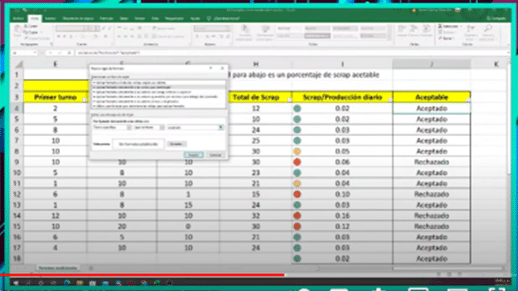
PASO 6: Click en “formato”, donde aparecerá una ventana nueva donde seleccionaremos las características que deseamos.
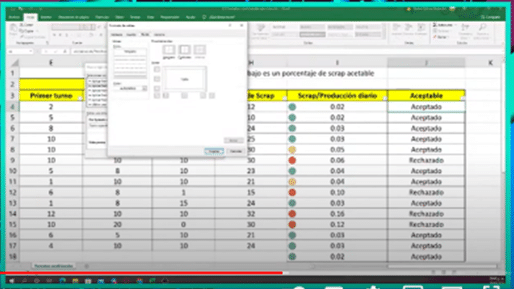
PASO 7: Click en “Aceptar”
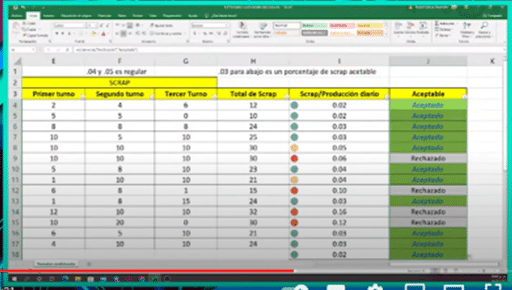
Para terminar con esta columna él ingeniero realiza nuevamente los pasos para formato condicional pero ahora con la palabra “Rechazado”
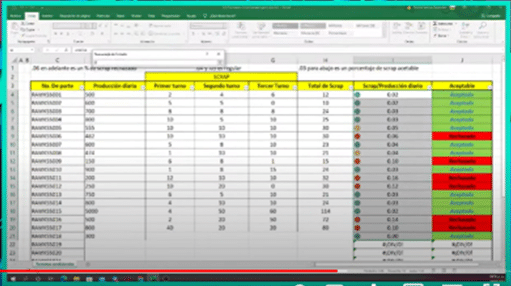
Si te gustó el contenido, no olvides visitar nuestra página web https://academy.dpsys.com.mx/
para encontrar más temas relacionados con la ingeniería.
¡También podrás encontrar cursos y capacitaciones en distintas áreas que tenemos para ofrecerte!
Escríbenos a nuestro correo contacto@dpsys.com.mx para obtener más información.
¡Te esperamos!